Việc in ảnh là nhu cầu phổ biến của nhiều người dùng, đặc biệt khi muốn lưu giữ những khoảnh khắc đáng nhớ dưới dạng vật lý. Tuy nhiên, nếu bạn có hàng chục, thậm chí hàng trăm file ảnh cần in, việc thực hiện từng file một sẽ rất tốn thời gian và công sức. Đây là lúc bạn cần biết cách in nhiều file ảnh cùng lúc để tối ưu hóa quy trình làm việc và tiết kiệm đáng kể thời gian. Bài viết này sẽ cung cấp cho bạn những phương pháp chi tiết, dễ thực hiện trên các hệ điều hành phổ biến.
Trong thời đại kỹ thuật số, ảnh số ngày càng nhiều, và nhu cầu in ấn chúng cũng tăng cao. Thay vì mở từng file ảnh và thực hiện lệnh in lặp đi lặp lại, có những tính năng và thủ thuật giúp bạn xử lý hàng loạt ảnh cùng lúc chỉ với vài thao tác. Điều này không chỉ hiệu quả mà còn giúp bạn quản lý việc in ấn một cách gọn gàng hơn. Các phần tiếp theo sẽ đi sâu vào các cách thức phổ biến nhất để thực hiện điều này trên máy tính của bạn.
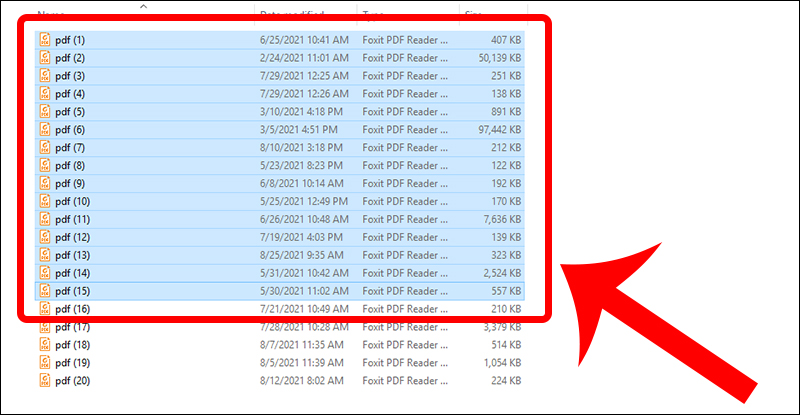
Lý Do Cần Biết Cách In Nhiều File Ảnh Cùng Lúc
Nhu cầu in nhiều file ảnh cùng lúc phát sinh từ nhiều tình huống thực tế. Chẳng hạn, sau một chuyến du lịch, một buổi tiệc hay một sự kiện đặc biệt, bạn có thể có hàng trăm bức ảnh muốn in ra để làm album hoặc tặng bạn bè. Việc in từng ảnh riêng lẻ sẽ rất mất thời gian, lãng phí giấy nếu không tối ưu bố cục, và dễ gây nhầm lẫn. In hàng loạt giúp bạn chọn tất cả ảnh mong muốn, thiết lập cài đặt in chung cho toàn bộ lô ảnh, và để máy in hoạt động liên tục, giải phóng thời gian cho bạn làm việc khác. Đây chính là lý do khiến nhiều người tìm kiếm phương pháp thực hiện nhanh chóng và hiệu quả này.

Cách In Nhiều Ảnh Bằng Windows File Explorer
Windows File Explorer (hay còn gọi là Windows Explorer hoặc My Computer/This PC) là công cụ quản lý file có sẵn trên mọi máy tính chạy hệ điều hành Windows. Nó cung cấp một cách vô cùng đơn giản và nhanh chóng để in nhiều file ảnh cùng lúc mà không cần cài đặt thêm bất kỳ phần mềm nào. Phương pháp này đặc biệt hữu ích khi bạn cần in một tập hợp ảnh từ cùng một thư mục.
Để bắt đầu, bạn cần xác định vị trí của các file ảnh mà bạn muốn in. Hãy chắc chắn rằng tất cả các file này đều được lưu trữ trong cùng một thư mục hoặc các thư mục liền kề mà bạn có thể dễ dàng chọn.
Chọn Ảnh Cần In
Bước đầu tiên là chọn tất cả các file ảnh mà bạn muốn đưa vào lệnh in hàng loạt. Mở thư mục chứa ảnh trong Windows File Explorer.
- Chọn các ảnh liên tiếp: Nhấn giữ phím Shift trên bàn phím, sau đó click vào file ảnh đầu tiên và file ảnh cuối cùng trong dãy bạn muốn chọn. Tất cả các file ảnh nằm giữa hai điểm này sẽ được chọn.
- Chọn các ảnh không liên tiếp: Nhấn giữ phím Ctrl trên bàn phím, sau đó click chuột vào từng file ảnh riêng lẻ mà bạn muốn chọn. Chỉ những file bạn click mới được chọn.
- Chọn tất cả ảnh trong thư mục: Nhấn tổ hợp phím Ctrl + A để chọn tất cả các file và thư mục có trong cửa sổ hiện tại. Nếu thư mục chỉ chứa ảnh, đây là cách nhanh nhất. Nếu có lẫn các loại file khác, bạn có thể cần sử dụng cách chọn không liên tiếp hoặc lọc file trước.
Sau khi đã chọn xong tất cả các file ảnh cần in, bạn sẽ thấy các file được tô sáng.
Tiến Hành Lệnh In
Khi các file ảnh đã được chọn, bạn có thể bắt đầu quá trình in.
- Cách 1 (Dùng chuột phải): Click chuột phải vào bất kỳ file ảnh nào trong số các file đã được chọn. Một menu ngữ cảnh sẽ hiện ra. Tìm và click vào tùy chọn “Print” (In).
- Cách 2 (Dùng Ribbon): Trên các phiên bản Windows hiện đại (Windows 7 trở lên), khi bạn chọn các file ảnh, một tab “Picture Tools” hoặc “Quản lý Công cụ Ảnh” sẽ xuất hiện trên thanh Ribbon ở phía trên cửa sổ File Explorer. Click vào tab này và tìm nút “Print” (In).
Thao tác này sẽ mở ra cửa sổ “Print Pictures” (In Ảnh), đây là giao diện in mặc định của Windows cho các file ảnh.
Cài Đặt Tùy Chọn In Ảnh
Cửa sổ “Print Pictures” cung cấp các tùy chọn quan trọng để bạn thiết lập trước khi in hàng loạt ảnh.
- Printer (Máy in): Ở phía trên cùng, chọn máy in mà bạn muốn sử dụng từ danh sách thả xuống. Hãy đảm bảo máy in đã được bật và kết nối đúng cách với máy tính.
- Paper Size (Khổ giấy): Chọn kích thước giấy mà bạn đã nạp vào máy in (ví dụ: A4, Letter, 4×6 inch, 5×7 inch, v.v.). Việc chọn đúng khổ giấy rất quan trọng để ảnh được in ra với kích thước mong muốn.
- Quality (Chất lượng): Chọn chất lượng in (ví dụ: Draft, Normal, Best). Đối với ảnh, thường nên chọn chất lượng cao (Best) để đảm bảo độ sắc nét và màu sắc tốt nhất, mặc dù sẽ tốn mực và thời gian hơn.
- Paper Type (Loại giấy): Nếu máy in hỗ trợ, bạn có thể chọn loại giấy (ví dụ: Plain Paper, Photo Paper Glossy, Photo Paper Matte). Chọn đúng loại giấy giúp máy in áp dụng lượng mực và kỹ thuật in phù hợp, cho ra bản in đẹp nhất.
- Layout (Bố cục): Phần này cực kỳ quan trọng khi in nhiều ảnh. Nó cho phép bạn chọn cách sắp xếp ảnh trên một trang giấy. Các tùy chọn phổ biến bao gồm:
- Full page photo: Mỗi ảnh sẽ in tràn đầy một trang giấy (tùy thuộc tỷ lệ ảnh và giấy).
- 4×6 in. (10×15 cm): In ảnh với kích thước 4×6 inch. Nhiều ảnh sẽ được sắp xếp trên cùng một trang giấy A4 hoặc Letter.
- 5×7 in. (13×18 cm): In ảnh với kích thước 5×7 inch.
- Contact sheet: In nhiều ảnh nhỏ li ti trên cùng một trang, thường dùng để xem trước hoặc đánh dấu.
- Và nhiều kích thước khác.
Bạn có thể xem bản xem trước ở phía bên trái cửa sổ để hình dung cách ảnh sẽ được sắp xếp trên giấy. Chọn bố cục phù hợp với số lượng ảnh và mục đích sử dụng của bạn.
- Copies of each picture (Số bản sao mỗi ảnh): Nhập số lượng bản sao bạn muốn in cho mỗi file ảnh đã chọn. Ví dụ: nhập 2 sẽ in ra 2 bản của mỗi bức ảnh.
- Fit picture to frame (Khớp ảnh vào khung): Tùy chọn này (thường được chọn theo mặc định) sẽ điều chỉnh kích thước ảnh sao cho vừa vặn với khung in đã chọn trong mục Layout. Điều này có thể cắt bớt một phần ảnh nếu tỷ lệ ảnh không khớp với tỷ lệ khung in, nhưng đảm bảo không có viền trắng. Nếu bỏ chọn, ảnh sẽ được in với tỷ lệ gốc và có thể có viền trắng hoặc không in hết nếu quá lớn. Đối với hầu hết trường hợp in ảnh thông thường, nên giữ tùy chọn này được chọn.
- Print table of pictures (In bảng ảnh): Tùy chọn này (ít phổ biến hơn) có thể in kèm thông tin file ảnh.
Sau khi đã thiết lập xong tất cả các tùy chọn in, hãy kiểm tra lại một lần cuối bản xem trước và các cài đặt.
Bắt Đầu Quá Trình In
Khi bạn đã hài lòng với các thiết lập, click vào nút “Print” (In) ở góc dưới cùng bên phải của cửa sổ. Hệ thống Windows sẽ gửi tất cả các file ảnh đã chọn tới máy in với các cài đặt bạn vừa cấu hình. Máy in sẽ bắt đầu xử lý và in từng ảnh theo bố cục đã chọn cho đến khi hoàn thành toàn bộ lô ảnh.
Phương pháp này thông qua Windows File Explorer rất tiện lợi cho việc in ảnh số lượng lớn một cách nhanh chóng. Tuy nhiên, nó có thể không cung cấp các tùy chỉnh nâng cao như phần mềm chỉnh sửa ảnh chuyên nghiệp. Dù vậy, với hầu hết các nhu cầu in ảnh thông thường, đây là một giải pháp tuyệt vời để biết cách in nhiều file ảnh cùng lúc.
In Nhiều File Ảnh Với Ứng Dụng Photos Của Windows
Ngoài File Explorer, Windows 10 và các phiên bản mới hơn còn có ứng dụng Photos (Ảnh) được cài đặt sẵn. Ứng dụng này không chỉ dùng để xem và chỉnh sửa ảnh cơ bản mà còn hỗ trợ in ấn, bao gồm cả khả năng in nhiều file ảnh một cách thuận tiện. Giao diện của ứng dụng Photos có thể thân thiện và trực quan hơn đối với một số người dùng so với cửa sổ “Print Pictures” cổ điển.
Mở Ảnh Bằng Ứng Dụng Photos
Có nhiều cách để mở ảnh hoặc tập hợp ảnh bằng ứng dụng Photos:
- Mở từng ảnh và thêm vào: Mở một ảnh bất kỳ bằng ứng dụng Photos. Sau đó, bạn có thể duyệt qua các ảnh khác trong cùng thư mục bằng cách nhấn các phím mũi tên hoặc sử dụng dải ảnh ở phía dưới. Để chọn nhiều ảnh để in, bạn cần vào chế độ xem thư mục hoặc album trong ứng dụng Photos.
- Chọn trong File Explorer và mở bằng Photos: Tương tự như cách ở mục trước, chọn các file ảnh trong File Explorer. Click chuột phải vào một trong các ảnh đã chọn, chọn “Open with” (Mở bằng), sau đó chọn “Photos” (Ảnh). Ứng dụng Photos sẽ mở ra với tất cả các ảnh đã chọn được hiển thị trong một album tạm thời.
- Sử dụng tính năng chọn trong Photos: Mở ứng dụng Photos trực tiếp từ menu Start. Duyệt đến thư mục chứa ảnh của bạn. Ở góc trên bên phải, bạn sẽ thấy các tùy chọn xem. Tìm nút “Select” (Chọn). Click vào đó, sau đó click vào các ảnh bạn muốn in. Một dấu tích sẽ xuất hiện trên mỗi ảnh được chọn.
Sau khi đã chọn xong các ảnh mong muốn, hãy tìm biểu tượng máy in hoặc tùy chọn “Print” (In). Thường nó nằm ở góc trên bên phải màn hình khi bạn đang ở chế độ xem các ảnh đã chọn.
Thiết Lập Tùy Chọn In Trong Photos
Click vào biểu tượng in sẽ mở ra giao diện cài đặt in của ứng dụng Photos. Giao diện này hiện đại hơn một chút so với cửa sổ “Print Pictures” truyền thống và tích hợp sâu hơn vào hệ thống in của Windows.
- Printer (Máy in): Chọn máy in mong muốn từ danh sách.
- Orientation (Hướng): Chọn hướng giấy in là Portrait (ảnh đứng) hoặc Landscape (ảnh ngang). Nên chọn hướng phù hợp với hầu hết các ảnh của bạn hoặc khổ giấy bạn đang sử dụng.
- Paper Size (Khổ giấy): Chọn kích thước giấy đã nạp vào máy in.
- Margins (Canh lề): Một số tùy chọn để đặt lề (ví dụ: Normal, Narrow).
- Fit (Khớp): Tùy chọn quan trọng để điều chỉnh kích thước ảnh trên trang giấy:
- Fit to page: Điều chỉnh ảnh để vừa vặn nhất có thể trên trang giấy mà không bị cắt xén, nhưng có thể có viền trắng nếu tỷ lệ ảnh không khớp tỷ lệ giấy.
- Crop to fill: Phóng to ảnh để lấp đầy toàn bộ khung in trên giấy, có thể cắt bớt phần rìa của ảnh nếu tỷ lệ không khớp. Tùy chọn này tương tự “Fit picture to frame” trong File Explorer.
- Photo size (Kích thước ảnh): Đây là nơi bạn chọn kích thước cụ thể cho ảnh in trên trang. Các tùy chọn có thể bao gồm Full page, 4×6″, 5×7″, 8×10″, và nhiều kích thước khác. Bạn cũng có thể xem bản xem trước ở bên trái để thấy cách các ảnh đã chọn sẽ được sắp xếp trên trang giấy với kích thước này. Ứng dụng Photos sẽ tự động bố trí nhiều ảnh nhỏ hơn trên cùng một trang giấy nếu kích thước ảnh bạn chọn nhỏ hơn kích thước giấy.
- Copies (Số bản sao): Nhập số lượng bản sao cho toàn bộ lô ảnh.
- More settings (Cài đặt khác): Click vào đây để truy cập các tùy chọn nâng cao hơn như chất lượng in, loại giấy, in hai mặt (nếu máy in hỗ trợ), v.v. Các tùy chọn này phụ thuộc vào trình điều khiển máy in của bạn.
Bắt Đầu In Từ Photos
Sau khi đã cấu hình xong các tùy chọn, kiểm tra lại bản xem trước và nhấn nút “Print” (In). Ứng dụng Photos sẽ gửi lệnh in hàng loạt ảnh tới máy in.
Sử dụng ứng dụng Photos là một cách hiện đại và trực quan để in nhiều file ảnh cùng lúc trên Windows. Nó cung cấp các tùy chọn bố cục và kích thước ảnh rõ ràng hơn ngay trong giao diện chính.
In Hàng Loạt Ảnh Trên Máy Mac Với Preview
Đối với người dùng macOS, ứng dụng Preview (Xem trước) là công cụ mặc định để xem và làm việc với các file ảnh và PDF. Preview cũng cung cấp tính năng in ấn mạnh mẽ, cho phép bạn dễ dàng in nhiều file ảnh cùng lúc tương tự như trên Windows.
Chọn và Mở Ảnh Bằng Preview
Cách đơn giản nhất để in nhiều ảnh trên Mac bằng Preview là chọn chúng trong Finder (trình quản lý file của Mac).
- Chọn ảnh: Trong Finder, điều hướng đến thư mục chứa các file ảnh của bạn. Sử dụng các phím Command+Click (để chọn các file không liên tiếp) hoặc Shift+Click (để chọn các file liên tiếp) hoặc Command+A (để chọn tất cả) để chọn các file ảnh bạn muốn in.
- Mở bằng Preview: Click chuột phải vào một trong các ảnh đã chọn. Trong menu ngữ cảnh, chọn “Open With” (Mở bằng) và sau đó chọn “Preview” (Xem trước).
Preview sẽ mở ra với tất cả các ảnh đã chọn được hiển thị dưới dạng các thumbnail (hình thu nhỏ) ở thanh sidebar bên trái cửa sổ. Mỗi thumbnail là một “trang” riêng biệt trong tài liệu in tạm thời này.
Thiết Lập Tùy Chọn In Trong Preview
Với các ảnh đã được mở trong Preview và hiển thị ở sidebar, bạn có thể tiến hành in.
- Chọn menu File trên thanh menu ở phía trên màn hình, sau đó chọn Print… (In…). Hoặc nhấn tổ hợp phím Command + P.
Cửa sổ in của macOS sẽ hiện ra. Giao diện này cung cấp nhiều tùy chọn để bạn tùy chỉnh việc in ấn.
- Printer (Máy in): Chọn máy in mà bạn muốn sử dụng.
- Presets (Cài đặt sẵn): Bạn có thể chọn các cấu hình in đã lưu trước đó hoặc cài đặt mặc định.
- Copies (Số bản sao): Nhập số bản sao cho toàn bộ lô ảnh.
- Pages (Trang): Chọn in tất cả các trang (All) hoặc một phạm vi trang cụ thể (From … to …). Vì mỗi ảnh là một “trang”, “All” sẽ in tất cả các ảnh bạn đã mở trong Preview.
- Orientation (Hướng): Chọn hướng giấy là đứng hay ngang.
Phần quan trọng nhất khi in nhiều ảnh là các tùy chọn bố cục và kích thước. Trong cửa sổ in, bạn sẽ thấy một menu thả xuống hiển thị tên ứng dụng hiện tại (“Preview”). Click vào menu này để xem thêm các tùy chọn.
- Chọn mục Layout (Bố cục). Tại đây, bạn có thể thiết lập:
- Pages per Sheet (Số trang trên mỗi tờ): Đây là tùy chọn quyết định số lượng ảnh sẽ in trên một trang giấy vật lý. Bạn có thể chọn 1, 2, 4, 6, 9, 16 ảnh trên một tờ. Chọn số lượng phù hợp với kích thước mong muốn của ảnh in.
- Layout Direction (Hướng bố cục): Chọn thứ tự và hướng sắp xếp các ảnh trên tờ giấy.
- Border (Viền): Thêm viền xung quanh mỗi ảnh con (tùy chọn).
- Chọn mục Paper Handling (Xử lý giấy). Ở đây, bạn có thể điều chỉnh thứ tự in, tự động xoay ảnh cho phù hợp với hướng giấy, hoặc scale ảnh cho vừa kích thước giấy.
- Chọn mục Scale (Tỷ lệ) hoặc Scale to Fit (Điều chỉnh cho vừa).
- Scale: In ảnh với tỷ lệ phần trăm so với kích thước gốc.
- Scale to Fit: Tùy chọn này thường có hai lựa chọn con:
- Print Entire Image: Điều chỉnh kích thước ảnh để in toàn bộ bức ảnh trên trang giấy đã chọn (tương tự “Fit to page” của Windows Photos).
- Fill Entire Paper: Phóng to ảnh để lấp đầy trang giấy, có thể cắt bớt phần rìa (tương tự “Crop to fill” của Windows Photos hoặc “Fit picture to frame” của Windows File Explorer). Thường có thêm tùy chọn “Crop” đi kèm để xác nhận việc cắt xén.
Hãy kiểm tra bản xem trước ở bên trái để xem cách các tùy chọn này ảnh hưởng đến bố cục và kích thước ảnh trên giấy.
- Ngoài ra, bạn có thể truy cập các tùy chọn riêng của máy in bằng cách chọn tên máy in trong menu thả xuống và tìm các mục như “Printer Features”, “Color Options”, “Paper Type/Quality”. Tại đây, bạn có thể chọn loại giấy ảnh, chất lượng in cao nhất, v.v., tương tự như trên Windows.
Thực Hiện Lệnh In Trên Mac
Sau khi đã cài đặt xong tất cả các tùy chọn in trong cửa sổ Preview, hãy kiểm tra lại lần cuối trên bản xem trước. Khi đã sẵn sàng, nhấn nút “Print” (In). Hệ thống in của macOS sẽ xử lý và gửi lệnh in hàng loạt ảnh tới máy in của bạn.
Việc sử dụng Preview để in nhiều ảnh trên Mac là một quy trình hiệu quả, tận dụng công cụ có sẵn mà không cần phần mềm bên thứ ba phức tạp. Nó cung cấp đủ các tùy chọn cần thiết để bạn có thể in ảnh với bố cục và kích thước mong muốn.
Lưu Ý Quan Trọng Khi In Nhiều Ảnh Cùng Lúc
Khi thực hiện cách in nhiều file ảnh cùng lúc, có một số yếu tố bạn cần lưu ý để đảm bảo chất lượng bản in tốt nhất và tránh gặp phải sự cố.
Chất Lượng Ảnh Gốc
Chất lượng của bản in phụ thuộc rất nhiều vào chất lượng của file ảnh gốc. Đảm bảo rằng các file ảnh bạn chọn có độ phân giải đủ lớn cho kích thước in mong muốn. Nếu bạn cố gắng in một bức ảnh có độ phân giải thấp lên kích thước lớn (ví dụ: in ảnh 640×480 pixel lên khổ A4), bản in sẽ bị vỡ hạt, mờ và kém sắc nét. Nên sử dụng các file ảnh có độ phân giải ít nhất 300 DPI (Dots Per Inch) cho kích thước in cuối cùng để đạt chất lượng tốt nhất.
Khổ Giấy Và Bố Cục In
Việc lựa chọn khổ giấy và bố cục in phù hợp là rất quan trọng.
- Khổ giấy: Sử dụng khổ giấy chuẩn như A4, Letter, hoặc các khổ ảnh chuyên dụng (4×6″, 5×7″, 8×10″). Hãy chắc chắn giấy đã được nạp đúng cách vào khay của máy in và bạn đã chọn đúng khổ giấy trong cài đặt in.
- Bố cục: Tùy chọn bố cục (như đã trình bày ở các phần trên) quyết định số lượng ảnh trên mỗi trang và cách chúng được sắp xếp. Hãy cân nhắc kích thước ảnh bạn muốn có trên giấy và số lượng ảnh cần in để chọn bố cục tối ưu, tránh lãng phí giấy. Ví dụ, nếu in ảnh 4×6″, một trang A4 có thể chứa 2-3 ảnh tùy hướng giấy.
- Tỷ lệ ảnh và giấy: Tỷ lệ khung hình của ảnh gốc (ví dụ: 3:2, 4:3, 16:9) có thể không khớp với tỷ lệ khung in trên giấy. Các tùy chọn như “Fit to page” hay “Crop to fill” sẽ xử lý sự khác biệt này. “Fit to page” sẽ giữ toàn bộ ảnh nhưng có thể để lại viền trắng. “Crop to fill” sẽ lấp đầy trang giấy nhưng có thể cắt bớt phần rìa ảnh. Hãy kiểm tra bản xem trước cẩn thận trước khi in.
Cài Đặt Máy In Chi Tiết
Ngoài các tùy chọn chung trong giao diện in của hệ điều hành hoặc ứng dụng, máy in của bạn còn có các cài đặt riêng biệt thông qua trình điều khiển (driver).
- Loại giấy: Luôn chọn đúng loại giấy bạn đang sử dụng (giấy thường, giấy ảnh bóng, giấy ảnh lì, v.v.). Trình điều khiển máy in sẽ tối ưu lượng mực và kỹ thuật in cho từng loại giấy.
- Chất lượng in: Chọn chất lượng in cao nhất (Best, Photo Quality) khi in ảnh để có màu sắc và chi tiết tốt nhất. Lưu ý rằng chất lượng cao sẽ tốn mực và thời gian in hơn.
- Quản lý màu sắc: Đối với kết quả màu chính xác nhất, bạn có thể cần tìm hiểu về cài đặt quản lý màu trong trình điều khiển máy in hoặc phần mềm in ảnh chuyên nghiệp hơn. Đảm bảo cấu hình màu (profile) phù hợp với máy in và loại giấy.
- Bảo trì máy in: Đảm bảo đầu phun máy in sạch sẽ và mực đầy đủ. Đầu phun bẩn hoặc tắc có thể gây ra sọc hoặc sai màu trên bản in.
Sắp Xếp Và Đặt Tên File Ảnh
Trước khi in hàng loạt, việc sắp xếp và đặt tên file ảnh một cách có hệ thống có thể giúp bạn quản lý dễ dàng hơn. Ví dụ, đặt tên file theo thứ tự thời gian hoặc chủ đề. Mặc dù các công cụ in hàng loạt thường xử lý theo thứ tự hiển thị trong thư mục hoặc thứ tự bạn chọn, việc có tên file rõ ràng sẽ hữu ích khi bạn cần tìm lại file gốc hoặc sắp xếp bản in sau này.
Kiểm Tra Máy In Và Giấy
Trước khi gửi một lô in lớn, hãy kiểm tra máy in bằng cách in thử một vài tấm ảnh đơn lẻ hoặc một trang với bố cục nhỏ để đảm bảo mọi thứ hoạt động bình thường, màu sắc lên đúng ý và không có vấn đề gì về giấy hoặc mực. Việc kiểm tra này giúp tránh lãng phí mực và giấy nếu có sự cố.
Bằng cách chú ý đến các lưu ý này, bạn sẽ có thể tận dụng tối đa các công cụ in hàng loạt có sẵn, giúp việc in nhiều file ảnh cùng lúc trở nên hiệu quả và cho ra kết quả chất lượng cao.
Sử Dụng Phần Mềm In Ảnh Chuyên Nghiệp (Nâng Cao)
Ngoài các công cụ có sẵn trong hệ điều hành, có nhiều phần mềm chuyên nghiệp được thiết kế để quản lý và in ảnh với nhiều tùy chọn nâng cao hơn. Các phần mềm này thường được sử dụng bởi các nhiếp ảnh gia hoặc những người có nhu cầu in ấn khắt khe về màu sắc và bố cục.
Ví dụ về các phần mềm này bao gồm Adobe Photoshop, Adobe Lightroom, và các phần mềm quản lý ảnh khác. Chúng cung cấp các tính năng như:
- Quản lý màu sắc chuyên sâu: Cho phép bạn sử dụng các profile màu (ICC profiles) chính xác cho từng loại giấy và máy in để đảm bảo màu sắc trên bản in gần nhất với màu sắc trên màn hình.
- Bố cục tùy chỉnh: Tạo các bố cục in phức tạp, kết hợp nhiều ảnh với kích thước khác nhau trên cùng một trang giấy, thêm văn bản, viền, v.v.
- Điều chỉnh ảnh ngay trong quy trình in: Một số phần mềm cho phép điều chỉnh độ sáng, độ tương phản, hoặc áp dụng các preset chỉnh sửa nhỏ ngay trước khi gửi lệnh in.
- In thử (Proofing): Mô phỏng kết quả in trên màn hình để bạn có thể dự đoán màu sắc và độ sáng của bản in cuối cùng.
Tuy nhiên, việc sử dụng các phần mềm này đòi hỏi kiến thức và kỹ năng nhất định. Đối với đa số người dùng thông thường chỉ cần in ảnh gia đình hoặc sự kiện, các phương pháp sử dụng Windows File Explorer, Windows Photos, hoặc macOS Preview đã là đủ và tiện lợi để thực hiện cách in nhiều file ảnh cùng lúc. Nếu bạn chỉ cần in một lượng lớn ảnh với các bố cục đơn giản, không cần chỉnh sửa quá phức tạp hoặc quản lý màu chuyên nghiệp, thì không nhất thiết phải đầu tư vào các phần mềm đắt tiền này.
Hơn nữa, để đảm bảo quy trình in ấn diễn ra suôn sẻ và máy in hoạt động hiệu quả nhất khi xử lý các tác vụ in hàng loạt, việc sử dụng máy tính có cấu hình phù hợp là điều cần thiết. Một chiếc máy tính mạnh mẽ sẽ giúp xử lý nhanh các file ảnh dung lượng lớn, đặc biệt khi làm việc với hàng trăm ảnh hoặc sử dụng phần mềm chuyên nghiệp. Bạn có thể tìm hiểu thêm về các lựa chọn máy tính phù hợp với nhu cầu in ấn tại maytinhgiaphat.vn.
Các Câu Hỏi Thường Gặp Khi In Nhiều Ảnh
Khi thực hiện cách in nhiều file ảnh cùng lúc, người dùng có thể gặp một số thắc mắc phổ biến.
- Tại sao máy in lại in chậm khi in nhiều ảnh? In ảnh, đặc biệt là ảnh chất lượng cao, yêu cầu máy in xử lý lượng dữ liệu lớn và phun mực với độ chính xác cao, khác với in văn bản thông thường. Khi in hàng loạt, máy in phải lặp lại quy trình này cho từng file ảnh và từng trang giấy, dẫn đến thời gian in tổng thể lâu hơn. Chất lượng in cao hơn cũng làm chậm tốc độ in.
- Làm sao để in ảnh không bị cắt mất viền? Để in toàn bộ ảnh mà không bị cắt, bạn cần chọn tùy chọn bố cục hoặc điều chỉnh kích thước sao cho tỷ lệ ảnh phù hợp với tỷ lệ khung in trên giấy, hoặc sử dụng tùy chọn “Fit to page” (trên Windows Photos/Mac) hoặc bỏ chọn “Fit picture to frame” (trên Windows File Explorer). Điều này có thể tạo ra viền trắng xung quanh ảnh.
- Tôi có thể in ảnh với các kích thước khác nhau trong cùng một lô in không? Các công cụ in hàng loạt mặc định của Windows và macOS thường áp dụng một bố cục và kích thước chung cho tất cả các ảnh trong lô. Nếu bạn muốn in các ảnh với kích thước hoặc bố cục hoàn toàn khác nhau trong cùng một lần thiết lập, bạn có thể cần chia nhỏ lô in thành các nhóm khác nhau hoặc sử dụng phần mềm in ảnh chuyên nghiệp hơn cho phép tùy chỉnh bố cục trên từng trang.
- Làm thế nào để tiết kiệm mực khi in nhiều ảnh?
- Giảm chất lượng in xuống “Normal” hoặc “Draft” nếu chất lượng cao nhất không quá cần thiết.
- Kiểm tra các tùy chọn tiết kiệm mực trong trình điều khiển máy in.
- Đảm bảo không in nhầm các ảnh bị lỗi hoặc trùng lặp.
- Chọn bố cục sắp xếp nhiều ảnh nhỏ trên một trang giấy để sử dụng giấy và mực hiệu quả hơn.
- Tại sao màu sắc bản in khác với màu trên màn hình? Sự khác biệt về màu sắc có thể do nhiều yếu tố, bao gồm cài đặt màn hình (độ sáng, profile màu), chất lượng mực và giấy in, và cài đặt quản lý màu của máy in. Để đạt màu sắc chính xác nhất, cần hiệu chỉnh màn hình và sử dụng profile màu phù hợp cho máy in và giấy, thường yêu cầu kiến thức và công cụ chuyên nghiệp. Đối với nhu cầu thông thường, đảm bảo chọn loại giấy ảnh và chất lượng in cao trong cài đặt máy in sẽ giúp cải thiện đáng kể màu sắc.
Giải đáp được những câu hỏi này giúp người dùng tự tin hơn khi thực hiện cách in nhiều file ảnh cùng lúc và khắc phục các vấn đề có thể xảy ra.
Kết Luận
Việc biết cách in nhiều file ảnh cùng lúc là một kỹ năng hữu ích giúp bạn tiết kiệm thời gian và công sức đáng kể khi cần in số lượng lớn ảnh. Cho dù bạn sử dụng Windows hay macOS, các công cụ tích hợp sẵn như Windows File Explorer, ứng dụng Photos hay Preview đều cung cấp các phương pháp đơn giản và hiệu quả để thực hiện điều này. Bằng cách chọn đúng các file ảnh, thiết lập các tùy chọn in phù hợp về khổ giấy, bố cục và chất lượng, bạn có thể dễ dàng có được những bản in như ý. Hãy luôn kiểm tra lại các cài đặt và đảm bảo máy in sẵn sàng trước khi bắt đầu một lô in lớn.